Реклама
 Неки воле голф. Неки уживају у сурфовању. И други људи су ентузијасти. А онда... ту су гомиле података. То су људи који виде прилику за откривање у свакој табели и табели испуњеној наизглед бесмисленим и неповезаним информацијама. Једном када се поиграте са подацима - реорганизујете, препакирате и прибегавате - можете почети са повезивањем тачака и вађењем трагова који вас воде до важних и корисних одговора.
Неки воле голф. Неки уживају у сурфовању. И други људи су ентузијасти. А онда... ту су гомиле података. То су људи који виде прилику за откривање у свакој табели и табели испуњеној наизглед бесмисленим и неповезаним информацијама. Једном када се поиграте са подацима - реорганизујете, препакирате и прибегавате - можете почети са повезивањем тачака и вађењем трагова који вас воде до важних и корисних одговора.
У томе је лепота података - нешто што већина људи гледа и сматра досадним или претјерано сложеним, аналитичари података сматрају лијепим и откривају. Покрили смо неколико корисних алата за анализу података овде на МУО-у, као што је Бандализер за ЦСВ датотеке података, што наравно Екцел се може носити Како претворити раздвојене текстуалне датотеке у Екцел прорачунске таблицеЛако је претворити текстуалну датотеку с ограниченом разликом у Екцел прорачунску табелу. Ево како то учинити помоћу три различите методе. Опширније такође. Анализа података омогућава вам да радите ствари попут
нишна анализа 4 веб странице за спровођење анализе нишне индустрије Опширније истраживања и, наравно, створити цоол визуализације података 5 најсјајнијих места за проналажење визуализација на вебуПре отприлике месец дана, неко ме контактирао у вези са тим да ли желим да објавим једну њихову инфографику на својој веб локацији. Прије тога се никада нисам посебно интересовао за такве визуализације ... Опширније .Међутим, да ли сте знали да је један од највећих алата за спровођење анализе података заправо Гоогле Спреадсхеет? Разлог за то није само зато што извештај Гоогле Спреадсхеет може да уради готово све што бисте желели да урадите са Мицрософтом Екцел (иако можете), али заправо је то због неколико врло цоол алата за извештавање који су стандардни у Гоогле-у Табела.
У овом чланку показаћу вам како се користи Гоогле извештај, графикони и графикони у Гоогле прорачунској табели, неколико примера како можете их користити за анализу наизглед сложених података и како можете завршити са неким заиста феноменалним графиконима и графиконима у крај.
Кориштење окретних извјештаја за извршавање чуда
Ако никада нисте користили стожерне извештаје, чека вас права посластица. У овом примјеру користит ћу Адсенсе податке који укључују три поља која желим анализирати - број кликова на огласе, број прегледаних огласа и дужину наслова мојих чланака.
Оно што желим знати да ли је повезаност је да ли дужина наслова чланка утиче на број Адсенсе огласа који су прегледани или кликнути. То су наизглед неповезани подаци које стожерни извештај може израчунати и открити.
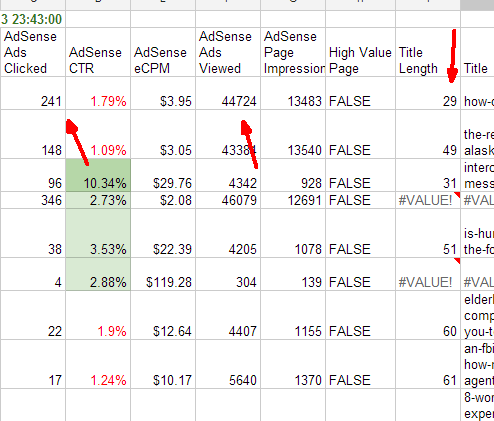
Када се налазите на табели са тим подацима, само кликните „Подаци“ у менију Гоогле прорачунске таблице и на падајућем менију одаберите „Извештај о табели…“.
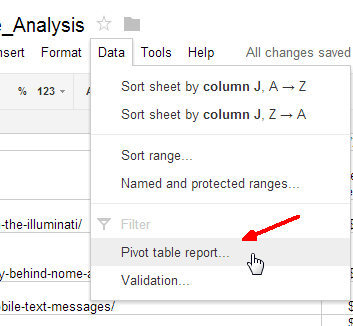
Ово ће отворити нови лист на коме можете почети да правите свој нови стожерни извештај. На десној страни листа отвара се „Едитор извештаја“ који делује попут чаробњака који вас води кроз креирање вашег новог извештаја. Започећете додавањем редова - главних података са којима желите да започнете. У овом случају желим знати утјече ли дужина наслова на изведбу огласа, па би редови у овом случају били наслови.
Затим желите да додате вредности у извештај. Док додајете нове вредности, извештај ће испунити тим вредностима из оригиналне прорачунске табеле, осим што се подаци израчунавају на начин који сте дефинисали у уређивачу извештаја. У овом случају користим „СУМ“ јер сваки наслов ионако има само једну вредност. Међутим, сада могу да сортирам према дужини наслова под поставком Редова наслова на врху.
На листу можете приметити неке „смеће“ - ствари попут нула или поља у којима не постоје само ваљани подаци. Заправо можете да кажете да извештај стожерно игнорише те лоше вредности кликом на „Додај поље“ у одељку „Филтер“ у уређивачу извештаја. Тада можете поништити одабир свих ставки за које желите да их извештај занемари.
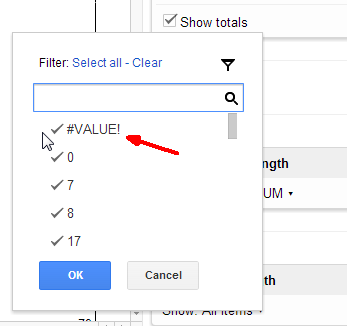
Сада када сте сажели и поредали све податке, ствари могу постати много јасније. Одједном ћете угледати обрасце, попут чињенице да наслови између 60 и 80 знакова из неког разлога имају тенденцију да се понашају знатно боље (на пример).
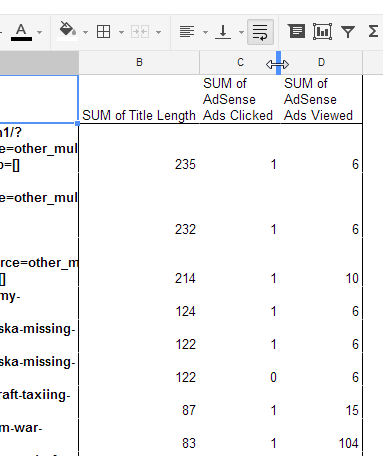
То су ствари које нису баш толико јасне у неуредном, хаотичном свету прорачунских таблица у којима су подаци некоришћени и нефилтрирани. Пивот извештаји су изузетно флексибилни и омогућава вам да радите друге ствари са сваком колоном података, као што су сажимање по броју, просеку, мак или мин, стандардна девијација и још много тога. Моћ окретних извештаја заиста настаје када почнете да се збркате са подацима и гледате како на крају излазе невероватне ствари.
Кориштење графикона и графикона у Гоогле прорачунској табели
Још један добар начин за анализу података је у графичкијем облику. Када добијете податке сортирани на начин на који желите да користите извештај о стожерном стању, време је да почнете да цртате те ствари. Гоогле Спреадсхеет нуди добар низ алата за графикоње који ће вам помоћи. Да бисте дошли до њих, само означите податке које желите да графиконом кликнете на ставку менија „Уметни“ и са листе изаберите „Графикон“. Појавиће се уређивач графикона, у десном окну ће бити приказан преглед ваших података.

Можете да прођете кроз све расположиве типове графикона да бисте видели шта нуди најбољу репрезентацију података које тражите. Постоје линијске карте, бар графикони, питани графикони, па чак и неки стварно цоол мерачи, а такође и карте са којима се у неком тренутку радо радујем. Међутим, за моју сврху овде, упоређивање графикона граничних линија заиста је открило шта желим - два подручја хитне тачке која изгледа да подразумевају бољу изведбу огласа на две одређене дужине наслова чланака.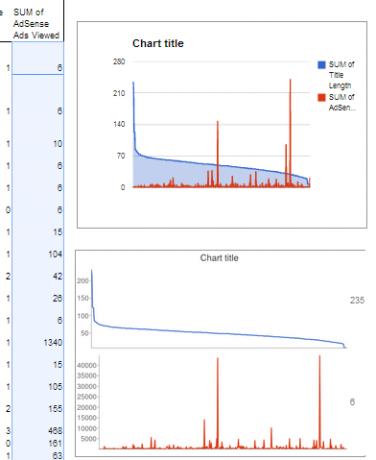
Ово је прилично занимљива ствар, а не нешто што би се тако лако открило у табели пуној необрађених података. Још један цоол алат који је доступан на Гоогле Спреадсхеет-у за графички приказ података је функција која се зове „Спарклине“. Ова функција вам заправо омогућава да трансформишете ћелију у табели у бар-графикон. Све што требате учинити је уписати нешто попут следећег у ћелију:
„= Сјајна линија (Е8: Ф8, {„ графикон “,„ бар “})“
Шта ово ради? Па, у основи вам омогућава да графички приказујете податке директно у ћелији. У овом случају упоређујем бројеве у колони Е и Ф и користим бар графикон да покажем проценте. Ступац Ф је представљен плавом бојом, а Е наранчастом, тако да само једним прегледом ваше табеле можете брзо препознати где је вага прешла током упоређивања података или идентификовања „аларма“.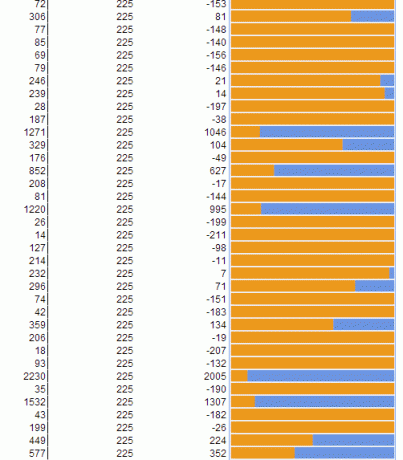
Ово је само неколико идеја за коришћење Гоогле Спреадсхеет-а за анализу података користећи моћне алате попут стожерних извештаја и алата за графиконе. Гоогле Спреадсхеет брзо постаје (или је можда већ и главни) кандидат за анализу података посао, а његова приступачност на мрежи значи да је такође згодно и лако за употребу без обзира где ти си.
Када сте у журби и требате брзо да обрађујете многе информације док сте у покрету, то је огроман посао. А чињеница да можете једноставно да увезете податке или ЦСВ датотеку у први лист, а сви стожерни извештаји и графикони аутоматски се креирају за вас - то је само чиста златна прашина.
Дакле, ако га још нисте користили - топло предлажем да се извештајима Гоогле Спреадсхеет-а покуша да аутоматизира ваше послове анализе података. Ако га већ неко време користите, али нисте знали за ове алате - свакако их покушајте. Биће вам драго што јесте.
Како се користи Гоогле Спреадсхеет? Који су ваши омиљени алати без којих не бисте могли живети? Поделите своје мисли и идеје у одељку за коментаре испод!
Кредитна слика: Рука бизниса преко Схуттерстоцка
Риан је дипломирао електротехнику. Радио је 13 година у инжењерству аутоматизације, 5 година у ИТ-у, а сада је Аппс инжењер. Бивши главни уредник МакеУсеОф-а, говорио је на националним конференцијама о визуализацији података и био је приказан на националној телевизији и радију.